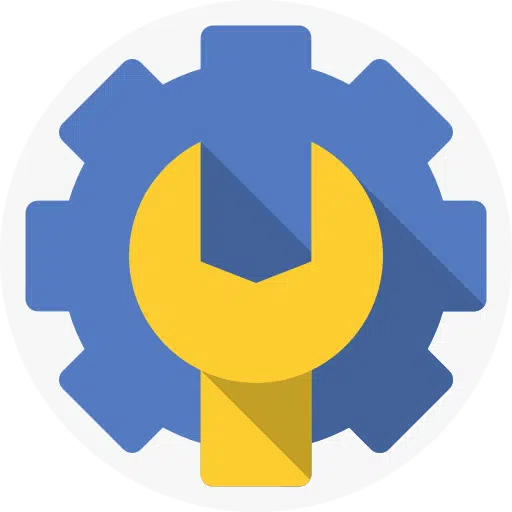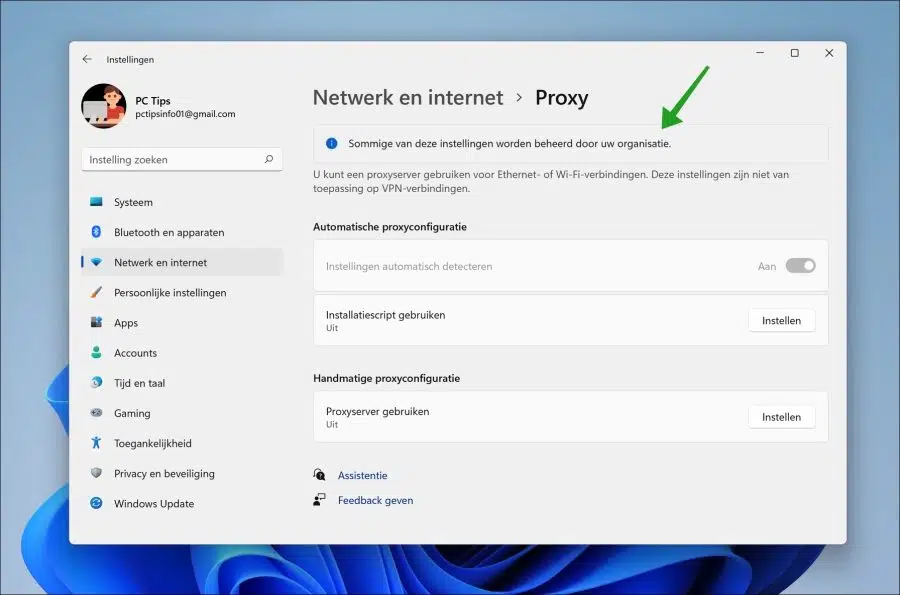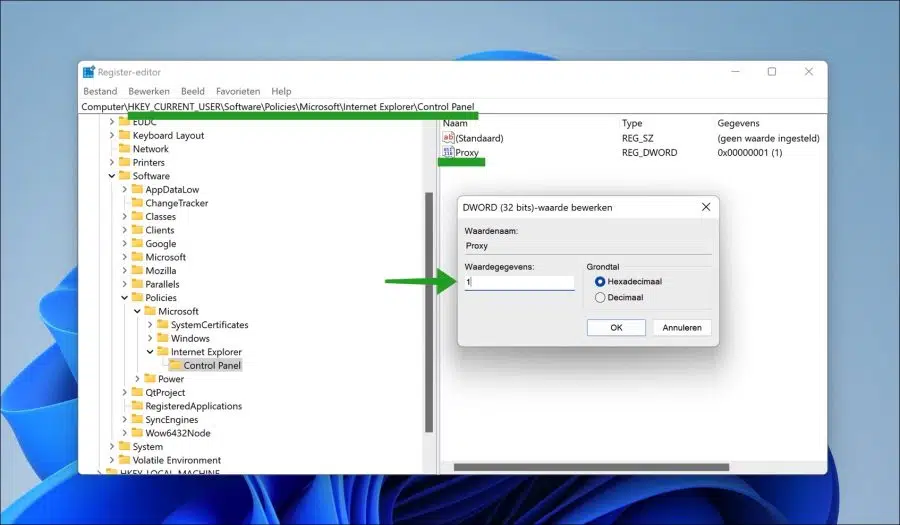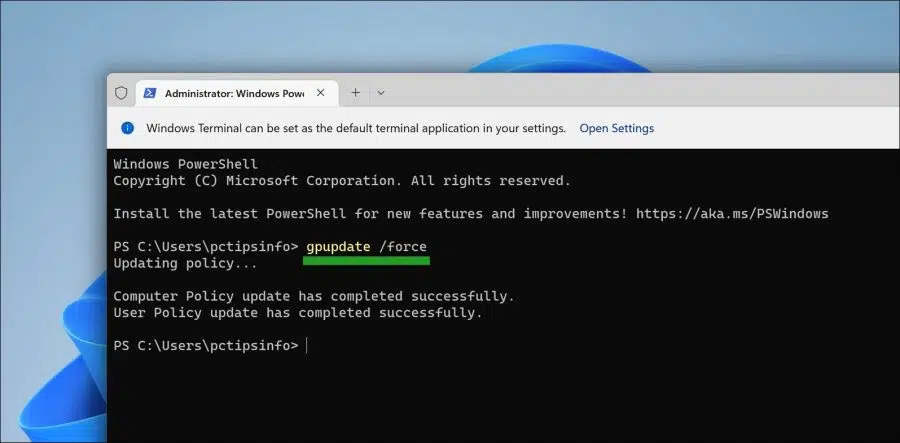Si vous utilisez Internet, vous pouvez le faire directement, via un vpn ou par l'intermédiaire d'un serveur proxy. Un serveur proxy agit comme une passerelle entre vous et Internet. Il s'agit d'un serveur qui sépare les utilisateurs finaux des sites Web qu'ils visitent.
Si vous disposez d'un poste de travail ou d'un environnement de serveur de travail, il peut être utile de bloquer certains paramètres. Vous pouvez donc également bloquer l'accès aux paramètres du proxy dans les deux Windows 11 comme sous Windows 10.
Vous pouvez bloquer les paramètres du proxy en effectuant un ajustement dans le registre Windows. En ajustant le registre, vous pouvez bloquer les paramètres du proxy. Les utilisateurs qui consultent les paramètres du proxy verront alors le message suivant : Certains de ces paramètres sont gérés par votre organisation.
Vous pouvez également utiliser les étapes ci-dessous pour débloquer les paramètres de proxy. Vous devez être administrateur du PC pour cela.
Bloquer ou débloquer les paramètres de proxy dans Windows 10 ou Windows 11
Pour commencer ouvrez le registre Windows. Accédez à la clé :
Computer\HKEY_CURRENT_USER\Software\Policies\Microsoft\
Faites un clic droit sur « Microsoft ». Dans le menu, cliquez sur Nouveau puis sur Clé. Donnez à cette clé le nom suivant « Internet Explorer ». Faites ensuite un clic droit sur « Internet Explorer » et cliquez sur Nouveau puis sur Clé. Nommez cette clé « Panneau de configuration ».
Maintenant, faites un clic droit sur « Panneau de configuration ». Dans le menu, cliquez sur Nouveau puis sur « Valeur DWORD (32 bits) ». Nommez cette valeur « Proxy ». Double-cliquez sur « Proxy » et remplacez les données de valeur par « 1 », sans guillemets.
Ci-dessous, vous pouvez voir le résultat de l'ajustement dans le registre Windows.
Pour débloquer les paramètres du proxy, remplacez « Proxy » par « 0 ».
Maintenant, ouvrez le terminal Windows. Dans la fenêtre Terminal, tapez :
gpupdate /force
Vous avez maintenant appliqué la stratégie à l'ordinateur. Les paramètres du proxy sont désormais désactivés ou activés.
J'espère que cela vous a aidé. Merci pour la lecture!
Lire aussi: Bloquer les paramètres rapides sous Windows 10 ou Windows 11.